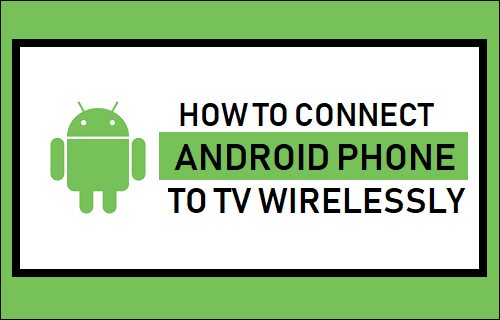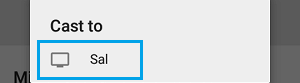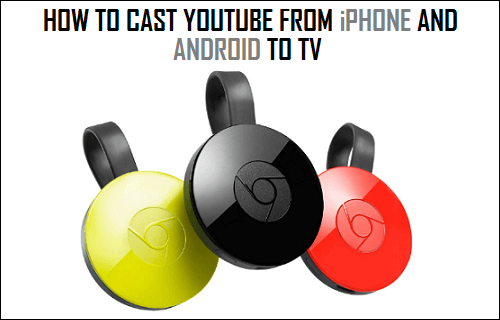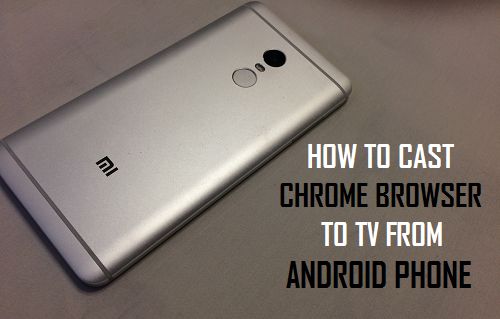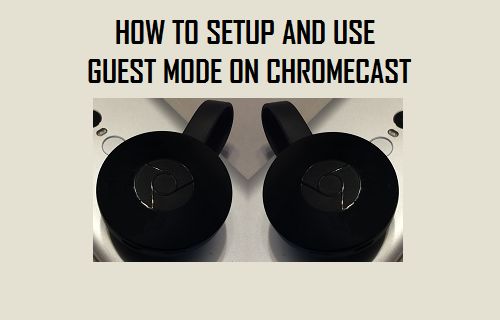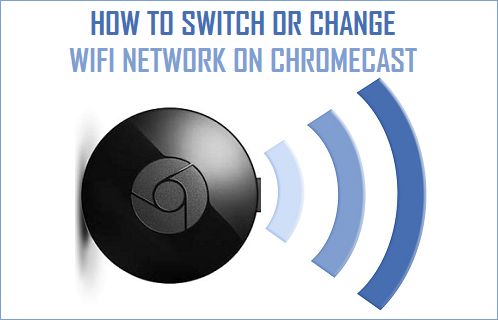No tiene sentido acurrucarse alrededor de la pequeña pantalla de su teléfono cuando la misma imagen o vídeo se puede proyectar fácilmente en la pantalla más grande de su televisor de casa. Por lo tanto, vamos a seguir adelante y echar un vistazo a cómo conectar el teléfono Android a la televisión, sin utilizar ningún cable.
Conectar el teléfono Android al televisor
En caso de que no te importe usar cables, puedes usar el cable MHL (Mobile High-Definition) para conectar el teléfono Android al televisor.
Los cables MHL son básicamente cables USB a HDMI y están disponibles por $10 o menos. El extremo USB se conecta al puerto USB de su teléfono Android y el extremo HDMI se conecta al puerto HDMI del televisor.
Otra opción con cable que puede conectar el teléfono Android al televisor se conoce como SlimPort. Este dispositivo puede conectar dispositivos móviles habilitados para SlimPort a una variedad de pantallas externas, incluyendo proyectores, monitores de PC y televisores de alta definición.
Sin embargo, es mucho más fácil conectar el teléfono Android al televisor a través de una red WiFi y a continuación encontrará dos métodos sencillos para conectar de forma inalámbrica el teléfono Android o la tableta al televisor.
1. Conectar el teléfono Android a la TV usando Miracast
Casting Android Screen to TV le permite reflejar la pantalla de su dispositivo Android en la pantalla más grande de su televisor de casa y esta función está disponible en los dispositivos Android que ejecutan Android 4.4.2 o superior.
Para poder utilizar la función Cast en un teléfono Android o Tablet, es necesario permitir que los Servicios Google Play accedan al micrófono de tu dispositivo Android.
2. Pulse sobre Configuración> Aplicaciones> Servicios de Google Play> Permisos. En la pantalla Permisos, mueva el control deslizante situado junto a Micrófono a la posición ON.
Después de permitir que los Servicios de Google Play accedan al Micrófono, puedes seguir los pasos que se indican a continuación para convertir la pantalla de Android en un televisor a través de una red WiFi.
1. Asegúrese de que su televisor y su teléfono Android estén conectados a la misma red WiFi.
2. Pulse el botón Input del mando a distancia del televisor y seleccione la opción Screen mirroring.
3. En su teléfono Android, pulse sobre Configuración> Mostrar> Reparto.
Nota: Esta opción puede etiquetarse como Screen Mirroring, Cast screen, Miracast o Wireless display en su teléfono Android.
4. En la pantalla Reparto, pulse sobre su televisor
Si es la primera vez que intenta emparejar su teléfono Android o Tablet con un televisor, verá una ventana emergente en el televisor que le indicará que acepte o rechace la solicitud de conexión.
Una vez que seleccione Aceptar, verá la pantalla de su teléfono Android o Tablet aparecer en la pantalla de su televisor. Cualquier vídeo o película que reproduzca en su teléfono Android también se reproducirá en la pantalla de su televisor.
2. Conectar el teléfono Android a la TV usando Chromecast
Si no puedes utilizar la opción Cast, puedes utilizar Google Home App y un dispositivo económico llamado Chromecast para conectar el teléfono Android al televisor.
Puede comprar el dispositivo Google Chromecast por tan sólo 35 dólares y configurar fácilmente Chromecast utilizando las instrucciones que se proporcionan en este artículo: Cómo configurar Chromecast en un teléfono Android.
Una vez configurado el dispositivo Chromecast, puedes seguir los pasos que se indican a continuación para conectar el teléfono Android al televisor mediante Google Home App.
1. Descarga e instala Google Home App en tu teléfono Android desde Google Play Store.
2. Abre Google Home app y pulsa en el icono de menú de 3 líneas situado en la esquina superior izquierda de la pantalla.
3. En el menú que aparece, puntee en la opción Proyectar pantalla/audio.
4. En la ventana emergente que aparece, pulse sobre el Nombre de su dispositivo Chromecast (Ver imagen abajo)
Nota: En caso de que no vea una ventana emergente, verá un botón Cast Screen/Audio. Pulse sobre este botón
En unos segundos, verá la pantalla de su teléfono Android aparecer en la pantalla grande de su televisor de casa.
Relacionado
- Cómo lanzar el navegador Chrome a la TV desde el teléfono Android
- Cómo configurar y utilizar Google Chromecast